东芝复印机181驱动是一款可以帮助用户将复印机与电脑连接驱动程序,有了它你就能让你的设备正常的进行工作和运转了,可以说该程序是每一位同型号复印机用户必不可少的,有需要的用户快来下载吧。

东芝复印机181驱动支持所有32位以及64位的Windows操作系统,用户无需担心与电脑不兼容的问题出现,还没有安装的用户,欢迎在本站下载使用哦。
东芝复印机181驱动特色
1、可以帮助用户将复印机与电脑连接
2、让你的设备可以正常的工作
3、拥有十分出色的兼容性
东芝复印机181驱动安装方法
第一步:
打开e-studio181打印机附带的光盘中,双击“setup.exe”进行安装。

第二步:
在弹出的窗口中,点击“安装打印机和扫描仪的驱动程序”。
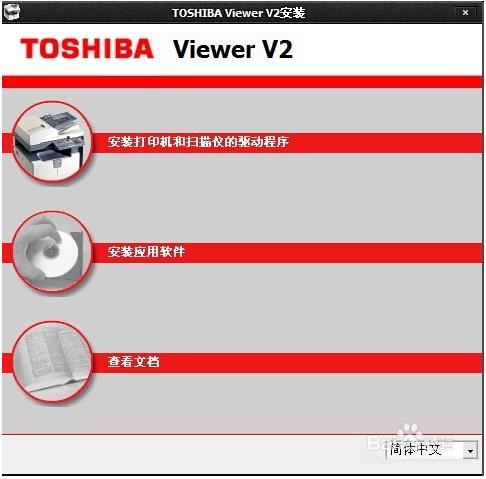
第三步:
在弹出的窗口中,点击“连接到网络上的其他PC”。
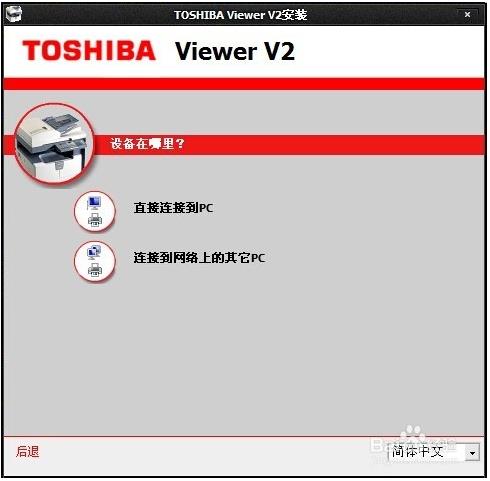
第四步:
在弹出的窗口中,点击“通过MFP在网络上的其他地方打印”。
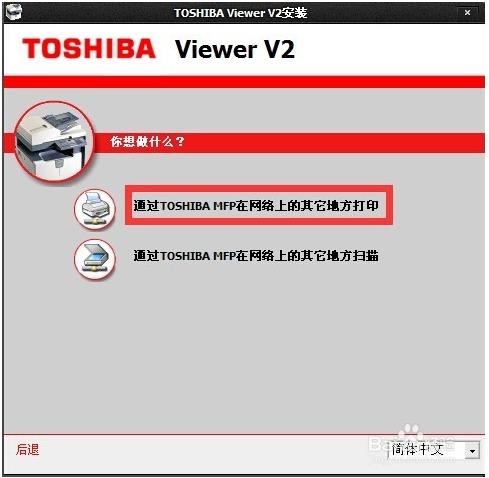
第五步:
在弹出的安装程序窗口中,点击“下一步”。
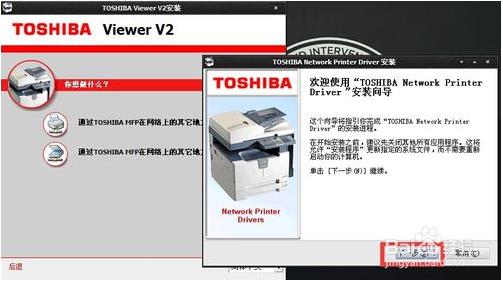
第六步:
选择“我接受许可证协议中的条款”,点击“下一步”。
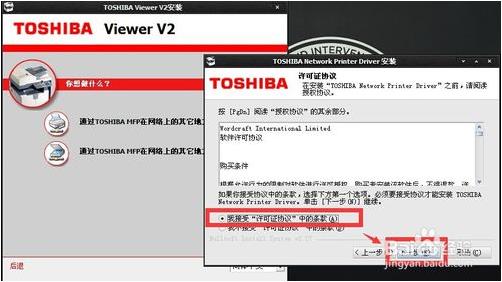
第七步:
在“请选择已有的MFP型号”栏中,选择“e-STUDIO181”,点击“下一步”。
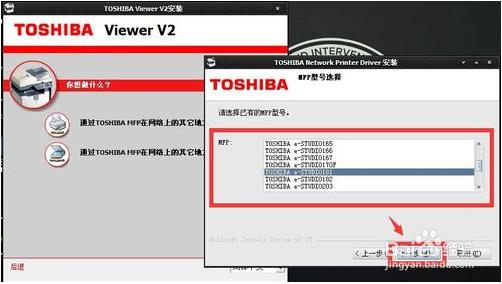
第八步:
点击“浏览”。
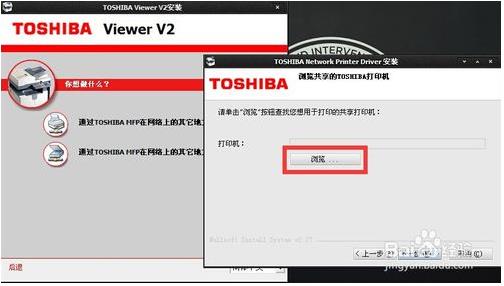
第九步:
在弹出的“浏览打印机”对话框中,依次展开“网上邻居”-“Microsoft Windows Network”-“Workgroup”-打印机所在电脑主机的计算机名。
(我的网络内有两台打印机,现在需要连接的这一台打印机的计算机名叫做“打印主机720”,因此我展开了这一个。请确保局域网的所有电脑和打印主机均在Workgroup工作组内,这一步电脑反应比较迟钝,请耐心等待。)
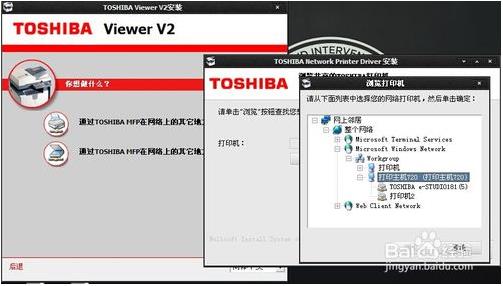
第十步:
选择当初已在打印主机上安装成功的e-STUDIO181这台打印机,点击“确定”。
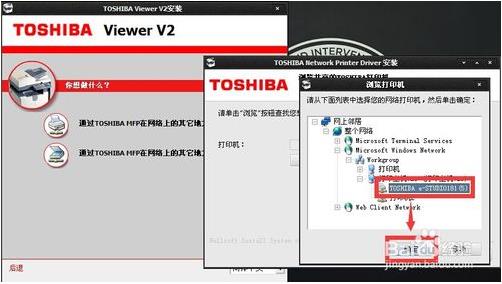
第十一步:
可以看到,安装程序已找到e-STUDIO181打印机的网络路径,点击“下一步”。
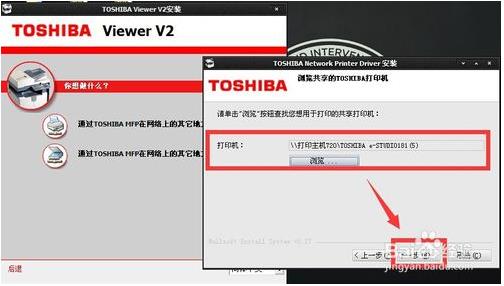
第十二步:
根据需要选择是否设为默认打印机,点击“安装”。
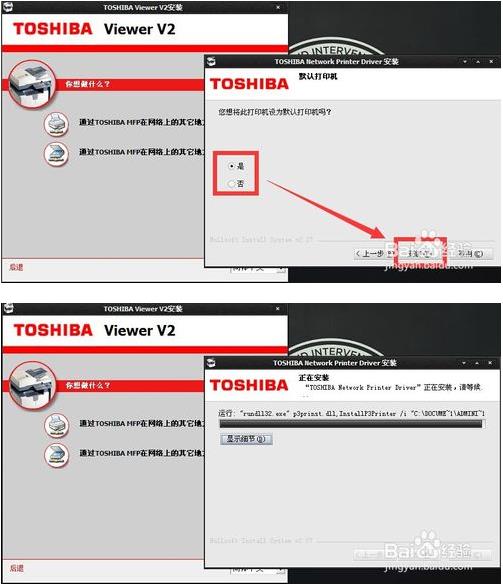
第十三步:
点击“完成”结束安装。
可以在系统的“打印机与传真”窗口中看到,“打印主机720”上的“e-STUDIO181”打印机已经安装成功。在各种程序中也已经可以使用。
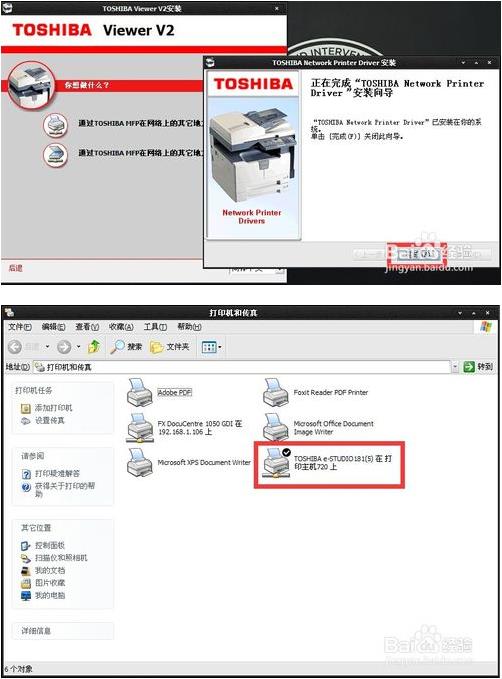
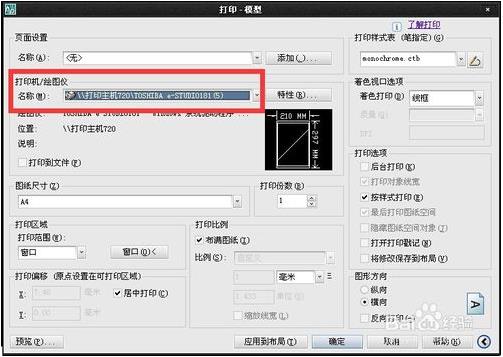
东芝181复印机参数
产品类型:数码复合机
颜色类型:黑白
最大原稿尺寸:A3
复印分辨率:2400×600dpi
速度类型:低速
复印速度:18cpm
主机尺寸:600×462.5×643mm
重量:31.8kg






















